
コンテンツは現場にあふれている。会議室で話し合うより職人を呼べ。営業マンと話をさせろ。Web 2.0だ、CGMだ、Ajaxだと騒いでいるのは「インターネット業界」だけ。中小企業の「商売用」ホームページにはそれ以前にもっともっと大切なものがある。企業ホームページの最初の一歩がわからずにボタンを掛け違えているWeb担当者に心得を授ける実践現場主義コラム。
宮脇 睦(有限会社アズモード)
心得其の416
パソコンがなくならない理由

これからのパソコンはより専門化し、一般の人は使わなくなる
有識者を名乗る初老の男性が、テレビ番組で語っていました。確かに「パーソナル」なコンピュータは、スマホにその座を奪われましたが、そもそもスマホは小型携帯型パソコン。エコカーが普及したから、「自動車の時代は終わった」とドヤ顔で述べるようなものです。
なにより、ビジネスシーンにおけるパソコンの活躍が、当面揺るぎのないものであることは、「Word」や「Excel」のない職場を想像できないことからも明らかです。そしてこれらのソフトが、Web制作にも利用できることをご存知でしょうか。また、すでに「終わった」ような「旧世代」の「TIPS」も21世紀のWeb制作の現場で役立つことがあります。
Wordそのままというリクエスト
Wordには「Webページとして保存」という機能があります。かつては、本当にWordでサイト制作している人もいましたが、使うのはこの機能ではありません。「スクリーンショット」です。
Windowsなら「Print Screen」キー、Macなら「command」+「shift」+「3」キー、または「command」+「shift」+「4」キーであれば任意の範囲を選択して画面を画像化できます。マックは自動的にファイルが作成されますが、Windowsの場合は任意の画像編集ソフトに貼り付けます。
このTIPSが役に立ったのは、こんな依頼を受けたときです。
Wordの資料をそのまま公開してくれ
ワンマン社長が自作した資料を、寸分違わぬ形で公開しろというリクエストです。他にも、PDFに変換したり、Wordファイルをそのままアップしたりする手もあります。
Excelでタグ
Wordの作図機能を使って作られた地図を、Wordのデータで提供されたときに利用したことがあります。画面そのままなので「手間いらず」で、納期や予算がない急場凌ぎのTIPSとして覚えておくと、いつか役立つ日が来るかもしれません。こんなことわざもあります。「知識は荷物になりません」。
とはいえ、このTIPSは意外と多く使われています。いったん住所や名前をテキストで作成し、それをスクリーンショットで画像化して差し替えるのです。検索エンジンに文字情報をインデックスさせない、いわゆる「逆SEO」の手法で、主に怪しい商売の人が利用しています。この方法で「メールアドレス」を表示すると、メアドを自動収集して送信する迷惑メールを激減させることができますが、まともなお客さんの利便性を損ねるというデメリットがあるのでオススメはしません。
ExcelのTIPSはもっと実戦的です。一覧表や繰り返しの情報をWebページに載せるときに、Excelの「式」を利用します。たとえば、A列を可変データにして、B列以降に対応するタグを埋め込んだ式を作るのです。
一度作っておけば、可変データを入れ替えることで、何度でも繰り返し使え、タグを書き換えれば、<table>や<dl>、<ol>などのデータ部分で広く活用することができます。本稿では取りあげていませんが、マクロも含めたこの手の「自動化・半自動化」は旧世代TIPSの得意分野です。
旧世代のTIPS
次などまさに旧世代のTIPS。しかし、いつか役立つ日が来るかもしれないTIPSです。
先日、あるレストランから大量の写真データだけが送られてきました。ある企業の広報ブログに掲載するための写真です。写真のファイル名はすべて、日本語の「料理名」になっています。一般的にサーバー上では、日本語のファイル名で画像を指定するのは困難です。
そこで画像修正にあわせて英数字に置き換えますが、ファイル名の「文字情報」を捨てるのはもったいない話。パンチミスによる誤字脱字も起きかねません。なにせ大量です。それは面倒を意味します。そこで使ったTIPSが「リダイレクト」です。
Webの世界で「リダイレクト」といえば、URLの転送を意味しますが、OSレベルでの指定ファイルへの結果の書き出しのことです。
ジョブズとゲイツに感謝
Macなら「ターミナル」、Windowsなら「コマンドプロンプト」から、カレントフォルダの一覧表示命令を出し、その結果をファイルに書き出させます。カレントフォルダとは「GUI」における、「いま、開いているウィンドウ」と考えてよいでしょう。
Windows:dir *.* > data.txt
Mac(Linux):ls *.* > data.txt
「*」はワイルドカードで、「*.*」であればすべてのファイル名と拡張子を示します。「*.jpg」に変えれば、その拡張子を持ったファイル名だけを抽出します。「>」は出力先を指定するという意味で、この例では「data.txt」に書き込まれます。
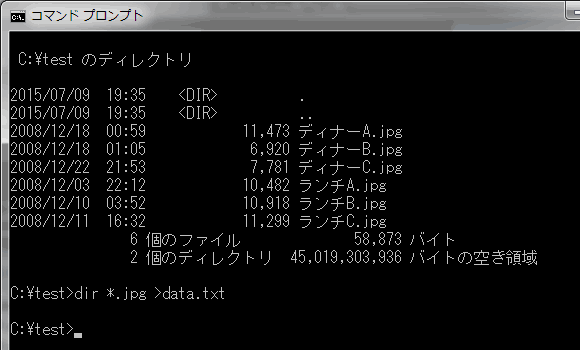
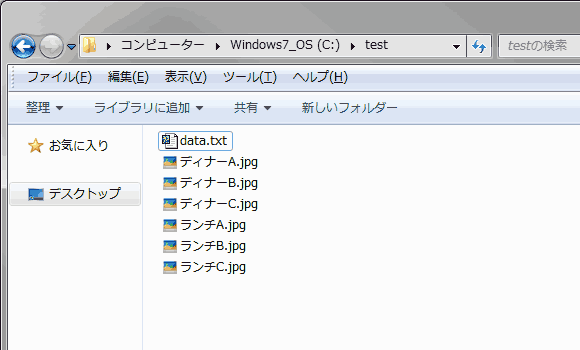
また、変更前と変更後のファイル名一覧を用意し、一括して書き換えることもできます。数個のファイルであれば手作業でもよいですが、大量の作業をこなすときに覚えておくと便利です。リネーム用のフリーツールもありますが、興味があれば以下の記事(Windowsの例)などを参考にチャレンジしてください。
Tech TIPS:これだけは覚えておきたいWindowsのコマンドプロンプトの使い方(@IT)
いまどきのWeb担当者のなかには、一度も「コマンドライン」を利用したことのない人もいるでしょう。その必要もないのでしょうが、「フォルダを開いて中身を確認」という作業に、一度チャレンジしてみると「GUI」を一般に普及させたスティーブ・ジョブズとビル・ゲイツに感謝の念をいだくことでしょう。
最新ITツールはFAX
連絡手段は、メールどころかLINEやFacebookという時代に、FAXが最新ITツールという客は実在します。彼らのIT進化は、ワープロとFAXで止まっているのです。この「紙」の文章を、テキストデータに変換してくれるのが「光学文字認識(OCR:Optical Character Reader)」技術です。
デジタル情報が当たり前になった今では「OCR」の存在そのものを知らないWeb担当者もいると耳にします。OCRソフトが手元にないなら「Googleドライブ」の変換機能を利用するとよいでしょう。精度は決して高くありませんが、わずかでも入力の手間を省くことができます。
最後は古典的なTIPSですが、よく使うタグ、定期的に使うExcelの「式」などを「単語登録」しておきます。共用パソコンでは嫌がられることもあるので、家族の名前など、他の人が入力しないような単語で登録しておくとよいでしょう。
あとは本稿を「はてぶ」しておけば、いつでも利用できるのですが、「はてぶ」も懐かしのTIPSに近づきつつあることは秘密です。
今回のポイント
旧世代のTIPSは侮れない
特に「自動化(半自動化)」は、旧世代TIPSの得意分野
- 電子書籍『マンガでわかる! 「Web担当者」の基本 Web担当者・三ノ宮純二』
- 企業ホームページ運営の心得の電子書籍
「営業・マーケティング編」「コンテンツ制作・ツール編」発売中! - 『完全! ネット選挙マニュアル』
現場の心得コラムの宮脇氏が執筆した電子書籍がキンドルで2013年6月12日発売! - 『食べログ化する政治』ネット選挙が盛り上がらなかった理由はここにある(2013年8月1日発売)


















